Photoshop调出数码照片复古的胶卷效果(2)
文章来源于 摄影社区,感谢作者 王志超imp 给我们带来经精彩的文章!设计教程/PS教程/照片处理2014-03-22
在这样的相片下,是肯定没办法把瞳孔调清晰了,除非是画,要么叠加素材,但是那么干就没啥意思了,我还是决定想点别的办法,补救一下,于是就想到了可以尝试做成胶片的感觉,下面说一下我个人的调色方法。 一、后期
在这样的相片下,是肯定没办法把瞳孔调清晰了,除非是画,要么叠加素材,但是那么干就没啥意思了,我还是决定想点别的办法,补救一下,于是就想到了可以尝试做成胶片的感觉,下面说一下我个人的调色方法。
一、后期思路
首先,我认为这个相片大约分三个部分来进行调整
1,瞳孔,也是视觉的中心,为视觉的主要部分。
2,上下的睫毛,这是视觉中心到周围“背景”的过度部分。
3,睫毛以外的范围,算是是整个画面的背景。
我要做法是希望让主体从背景中跳出来,看起来更加明显,脸部其他部分不会过分抢画面,同时,也要让睫毛到虚化的脸部部分过度柔和一点,不要太硬,然后添加上胶片颗粒在弄成朱红色调就成了。
二、具体操作
第一步,复制背景层(留好后路,若是一次不能调试成功,也可一步回归原始状态。)这副画面主要是眼睛和皮肤构成,颜色主要为 红,黄,白色和黑色,添加可选颜色调整层,我对三个颜色做了调整,主要是还原眼睛的细节。
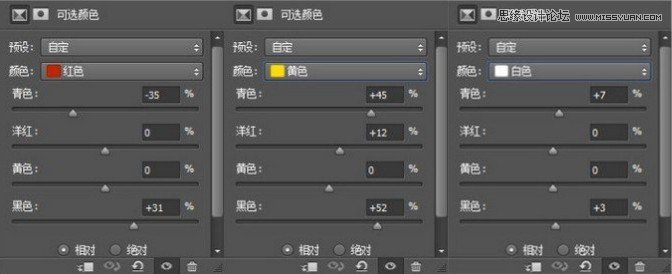
复制背景层,添加可选颜色调整层
第二步,添加色彩平衡,改变色温,把色温升起来一点,看起来暖一点。
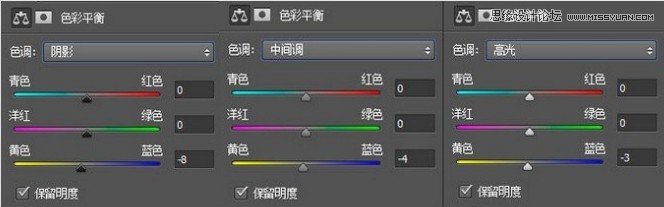
添加色彩平衡,改变色温
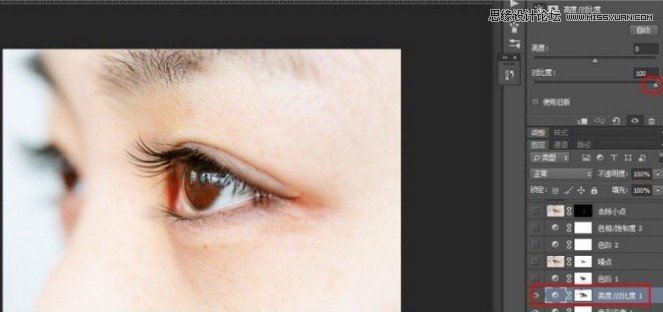
增加对比度调整层
第三步,增加对比度调整层,这样做的目的是,把眼睛作为视觉重点与背景区分得更加明显,使重点更突出,我把对比度调到了满格,这时的背景部分变的更加干净,但睫毛和眼睛部分变成了死黑一团,不太好看,于是添加蒙版,把睫毛和眼睛部分擦出来。
第四步,色阶调整,提亮了画面中“死黑”的部分,同时皮肤看起来也更加透彻一点。
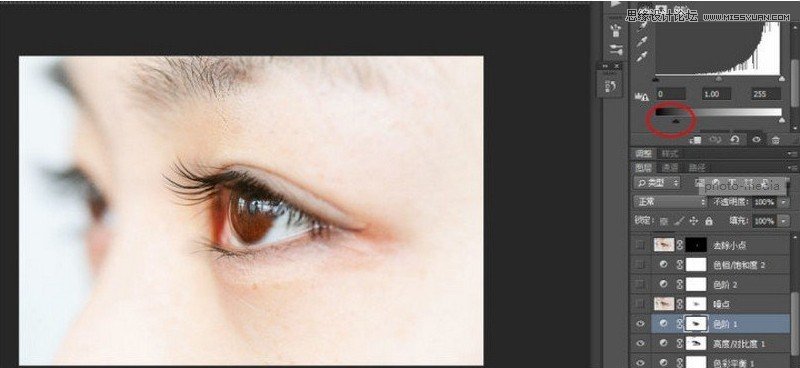
 情非得已
情非得已
推荐文章
-
 Photoshop制作唯美可爱的女生头像照片2020-03-17
Photoshop制作唯美可爱的女生头像照片2020-03-17
-
 Photoshop快速给人物添加火焰燃烧效果2020-03-12
Photoshop快速给人物添加火焰燃烧效果2020-03-12
-
 Photoshop调出人物写真甜美通透艺术效果2020-03-06
Photoshop调出人物写真甜美通透艺术效果2020-03-06
-
 Photoshop保留质感修出古铜色人像皮肤2020-03-06
Photoshop保留质感修出古铜色人像皮肤2020-03-06
-
 Photoshop制作模特人像柔润的头发效果2020-03-04
Photoshop制作模特人像柔润的头发效果2020-03-04
-
 古风效果:用PS调出外景人像中国风意境效果2019-11-08
古风效果:用PS调出外景人像中国风意境效果2019-11-08
-
 插画效果:用PS把风景照片转插画效果2019-10-21
插画效果:用PS把风景照片转插画效果2019-10-21
-
 胶片效果:用PS调出人像复古胶片效果2019-08-02
胶片效果:用PS调出人像复古胶片效果2019-08-02
-
 素描效果:用PS制作人像彩色铅笔画效果2019-07-12
素描效果:用PS制作人像彩色铅笔画效果2019-07-12
-
 后期精修:用PS给人物皮肤均匀的磨皮2019-05-10
后期精修:用PS给人物皮肤均匀的磨皮2019-05-10
热门文章
-
 Photoshop利用素材制作炫丽的科技背景2021-03-11
Photoshop利用素材制作炫丽的科技背景2021-03-11
-
 Photoshop使用中性灰磨皮法给人像精修2021-02-23
Photoshop使用中性灰磨皮法给人像精修2021-02-23
-
 Photoshop制作水彩风格的风景图2021-03-10
Photoshop制作水彩风格的风景图2021-03-10
-
 Photoshop制作创意的文字排版人像效果2021-03-09
Photoshop制作创意的文字排版人像效果2021-03-09
-
 Photoshop制作逼真的投影效果2021-03-11
Photoshop制作逼真的投影效果2021-03-11
-
 Photoshop制作故障干扰艺术效果2021-03-09
Photoshop制作故障干扰艺术效果2021-03-09
-
 Photoshop制作被切割的易拉罐效果图2021-03-10
Photoshop制作被切割的易拉罐效果图2021-03-10
-
 Photoshop制作人物支离破碎的打散效果2021-03-10
Photoshop制作人物支离破碎的打散效果2021-03-10
-
 Photoshop制作逼真的投影效果
相关文章1332021-03-11
Photoshop制作逼真的投影效果
相关文章1332021-03-11
-
 Photoshop制作人物支离破碎的打散效果
相关文章752021-03-10
Photoshop制作人物支离破碎的打散效果
相关文章752021-03-10
-
 Photoshop制作被切割的易拉罐效果图
相关文章852021-03-10
Photoshop制作被切割的易拉罐效果图
相关文章852021-03-10
-
 Photoshop制作水彩风格的风景图
相关文章1832021-03-10
Photoshop制作水彩风格的风景图
相关文章1832021-03-10
-
 Photoshop制作创意的文字排版人像效果
相关文章1802021-03-09
Photoshop制作创意的文字排版人像效果
相关文章1802021-03-09
-
 Photoshop制作故障干扰艺术效果
相关文章1032021-03-09
Photoshop制作故障干扰艺术效果
相关文章1032021-03-09
-
 Photoshop快速制作数码照片柔焦艺术效果
相关文章6332020-10-10
Photoshop快速制作数码照片柔焦艺术效果
相关文章6332020-10-10
-
 Photoshop快速的增加写实人像的质感
相关文章7502020-10-10
Photoshop快速的增加写实人像的质感
相关文章7502020-10-10
